Sosnoob - Créez votre serveur Nginx (en proxy), apache, php, mysql et phpmyadmin entièrement avec docker !
Dans le but de répondre à un besoin exprimé par la communauté, j'ai créé une stack serveur-web full docker dispo pour :
WindowsOSXLinux
Tuto de mise en place complet : Si vous souhaitez vous former
Avec cette architecture, je vous propose de mettre en place Nginx en serveur proxy pour rediriger nos requêtes, apache en serveur web avec php, mysql pour la gestion des données de nos apps et phpmyadmin pour gérer la base de données.
- Une machine sous Windows, Linux ou Mac OS.
- Docker installé sur la machine.
- Docker-compose installé sur la machine.
- Clonez ce dépôt à l'emplacement de votre choix sur votre serveur.
- Modifiez le fichier
.envavec les informations de votre serveur et ce que vous désirez pour mot de passe MySQL (néanmoins cela fonctionne avec les paramètres de bases). - Exécutez la commande suivante :
docker build -t apachemy. - Puis exécutez la commande suivante :
docker-compose up -d. - Faites un
docker pset vous constaterez le bon fonctionnement de vos conteneurs.
| Port | Service |
|---|---|
80 |
Nginx |
443 |
Nginx |
8099 |
Apache |
8080 |
Phpmyadmin |
8989 |
MySQL |
Les fichiers de configuration de Nginx sont dans le dossier etc/nginx/. Vous trouverez dedans tous les fichiers de conf utilisés par le container docker.
Ne modifiez que le fichier etc/nginx/conf.d/default.template car les modifications seront automatiquement effectuées sur default.conf.
Après l'installation faites :
- Editez le fichier
default.templateet remplacez à la ligneserver_namepar l'URL de votre site. - Redémarrez le container Nginx avec
sudo docker restart nginx-docker.
Les fichiers de configuration de Apache sont dans le dossier etc/apache/. Vous trouverez dedans tous les fichiers de conf utilisés par le container docker dont les dossiers sites-available et sites-enabled.
Après l'installation faites :
- Renommer le fichier
etc/apache/site-available/toto.com.confpar celui de votre site. - Remplacer de-dans les liens par ceux de votre site (ne changez pas le lien du DocumentRoot ni Directory, seulement le
toto.com). - Exécutez la commande
sudo docker exec -t apache-docker a2ensite toto.com.confdans ce même dossier.
Le dossier contenant vos sites web se trouve dans web/. Pour chaque site, créez un sous-dossier www.toto.com et éditez les fichiers de conf d'apache, ainsi que ceux d'Nginx.
Pour ne pas perdre nos données à chaque redémarrage de docker, nous allons les stocker (shared folder) dans notre machine dans : data/db/mysql.
Le fichier .env, vous permettra de définir l'adresse de votre serveur, le nom de compte mot de passe Mysql et d'autres options de constructions de containers.
- Aller dans le dossier
etc/ssl/. - Exécutez la commande
docker-compose up -d. - Exécutez la commande :
$ sudo docker run -it --rm -p 443:443 -p 83:80 --name certbot \
-v "/link_to/your_folder/docker-nginx-php-mysql/etc/ssl/mycertificate/letsencrypt:/etc/letsencrypt" \
-v "/link_to/your_folder/docker-nginx-php-mysql/etc/ssl/mycertificate/letsencrypt-lib/:/var/lib/letsencrypt" \
Répondez aux questions du certbot qui vous générera les certificats nécessaires dans /etc/ssl/mycertificate/letsencrypt/live/toto.com/
- Editez le fichier
etc/nginx/conf.d/default.templateet dé-commentez la partieTo use https. - Remplacez à la ligne
server_namele nom du site par l'URL de votre site. - Remplacer aux lignes
ssl_certificateetssl_certificate_keyles nom des certificats par les vôtres (créés à l'étape 3). - Redémarrez le container Nginx avec
sudo docker restart nginx-docker.
Félicitations vous avez mis en place votre site en HTTPS !
Pour le renouveler, rien de plus simple, exécutez de nouveau l'étape 3.
Pour vous assurer de ne plus avoir d'accès non sécurisés :
- Editez le fichier
etc/nginx/conf.d/default.templateet dé-commentez la partieTo forward http to https. - Remplacez à la ligne
server_namel'url par celle de votre site. - Redémarrez le container Nginx avec
sudo docker restart nginx-docker.
Un bug ? Des questions ? Vous voulez rejoindre la communauté Sosnoob.com ? Notre discord
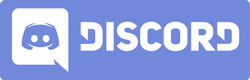
Accéder au tuto pour comprendre le projet et pouvoir y contribuer

